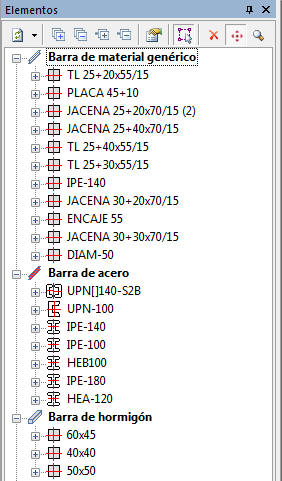| Temas relacionados |
|
Contenido.
 Ocultar todo
Ocultar todo
 Mostrar todo
Mostrar todo

 Ámbito.
Ámbito.
El Panel Elementos es uno de los paneles de tareas de ESwin, y forma parte del programa base, por lo que no se necesita de ninguna licencia adicional.

 Acceso.
Acceso.
El Panel Elementos por defecto aparece ubicado a la izquierda del área dibujo, junto con los paneles de Proyecto y Buscar. Si no puede ver este panel, haga clic con el botón derecho sobre alguna de las barras de herramientas del programa y actívelo seleccionando Elementos:
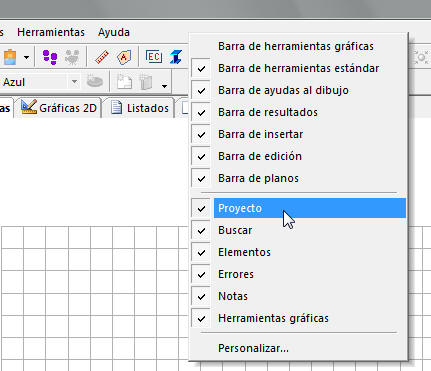

 Descripción.
Descripción.
Manejo del panel.
En este panel se muestra un esquema tipo árbol con todos los elementos que componen la estructura, organizados por tipo de elemento, conjunto, etc. El uso de este panel es especialmente útil para manejar estructuras con un gran número de nudos y barras.
El panel contiene una barra con las siguientes herramientas:
-
 Actualizar: actualiza el contenido del panel, dependiendo de lo que
se haya dibujado en el modelo 3D de la estructura.
Actualizar: actualiza el contenido del panel, dependiendo de lo que
se haya dibujado en el modelo 3D de la estructura. -

 Expandir / contraer todo el árbol.
Expandir / contraer todo el árbol. -

 Expandir / contraer la rama seleccionada.
Expandir / contraer la rama seleccionada. -
 Propiedades: abre el
cuadro de propiedades del elemento seleccionado, o bien el cuadro de edición
múltiple cuando hay varios elementos de distinto tipo seleccionados.
Propiedades: abre el
cuadro de propiedades del elemento seleccionado, o bien el cuadro de edición
múltiple cuando hay varios elementos de distinto tipo seleccionados. -



 Herramientas de
localización, que le facilitarán la búsqueda de entidades de la
lista en el área de dibujo.
Herramientas de
localización, que le facilitarán la búsqueda de entidades de la
lista en el área de dibujo.
Una de las mayores utilidades de este panel es la de poder seleccionar elementos desde el panel sin necesidad de navegar por el modelo 3D. Si selecciona un único elemento en el panel, se seleccionará también en el modelo 3D (aunque no al revés), y si selecciona un grupo de elementos del panel, se seleccionarán todos los elementos del nivel inferior a dicho grupo en el modelo 3D.
Existen tres maneras de mostrar este panel, que se pueden elegir desde el
desplegable que hay junto al botón actualizar
 :
:
Organización por tipo de elementos.
Con esta organización aparecerán todos los elementos de la estructura clasificados según el tipo de elemento (nudos, cargas, barras de cualquier material, etc.). Además, en el caso de las barras y superficies, se mostrarán las cargas definidas sobre ellas.
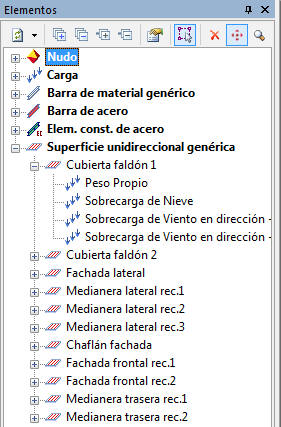
Organización por conjuntos.
En este caso el panel se muestra organizado según la jerarquía conjuntos->elementos constructivos->barras. En este caso sólo se muestran barras, superficies, apoyos, uniones y zapatas aisladas.
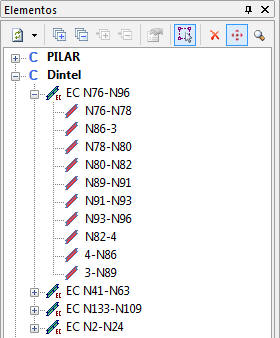
Organización por grupos de carga.
Esta manera de organizar muestra todas las cargas definidas en el proyecto ordenadas por el grupo de carga al que pertenecen. Cada carga lleva asignado un icono que permite identificar el tipo:
- Las cargas asociadas barras y superficies llevarán el icono

- Las cargas automáticas (transmitidas desde superficies unidireccionales
a las barras que las sustentan) se representan mediante el icono
 .
. - Las cargas superficiales, definidas mediante
Insertar/Carga superficial
llevarán el icono
 .
.
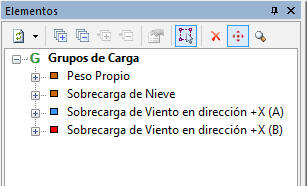
Organización por secciones.
Esta organización del panel permite agrupar aquellos elementos estructurales de un mismo tipo y sección. De esta manera podemos comprobar qué perfiles y secciones estamos utilizando en un determinado proyecto con un rápido vistazo: